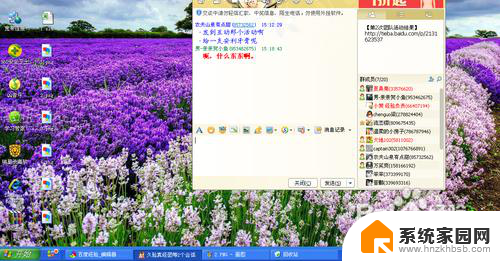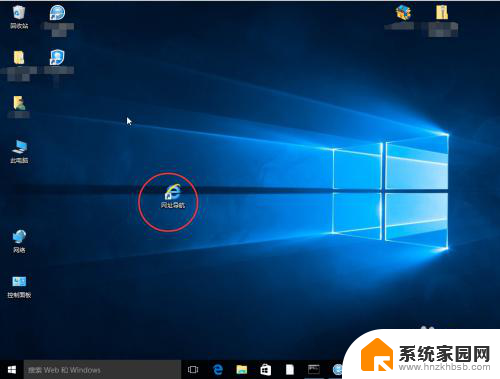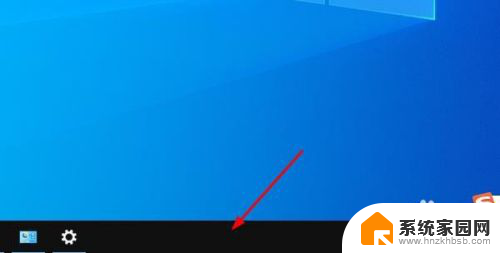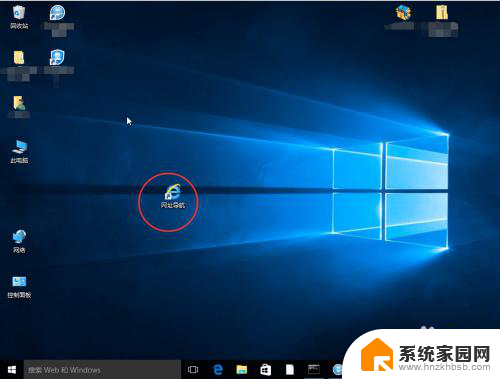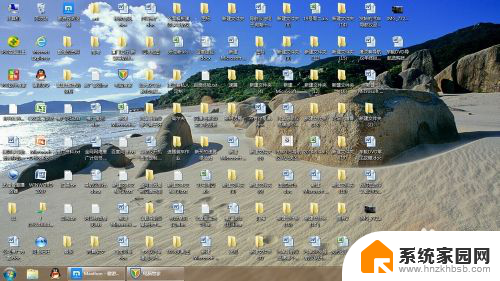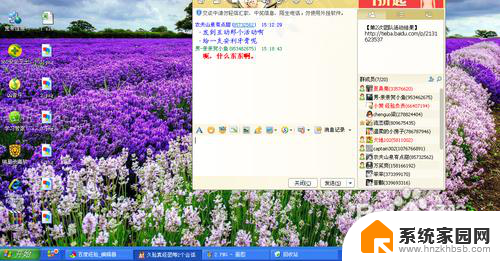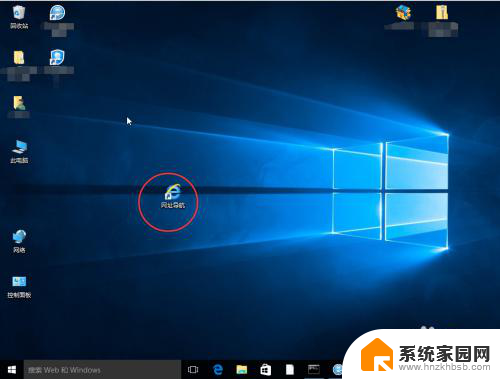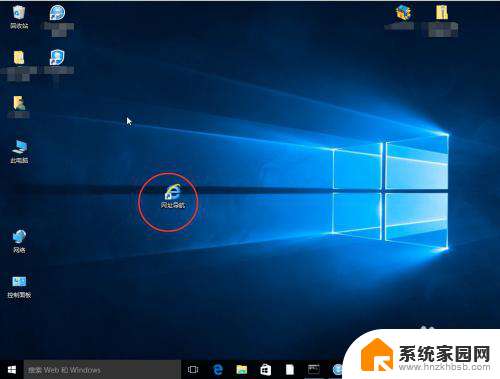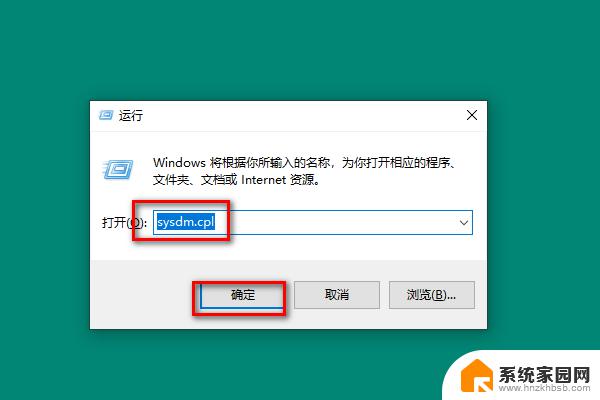快捷方式换图标怎么用 怎么调整桌面快捷方式的图标
更新时间:2023-12-31 18:05:59作者:xiaoliu
当我们使用电脑时,经常会在桌面上创建各种快捷方式,方便我们快速打开常用的程序或文件,有时候我们可能对某个快捷方式的图标不太满意,希望能够将其更换成自己喜欢的图标。如何利用快捷方式换图标功能来实现这个需求呢?我们还可以通过调整桌面快捷方式的图标大小、位置等来让桌面更加整洁美观。接下来我们将一起探讨如何使用这些快捷方式的功能,来提升我们的电脑使用体验。
具体方法:
1.【右键】点击【快捷方式】,选择【属性】。
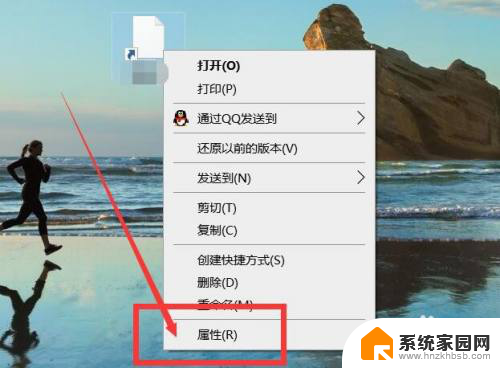
2.在弹窗中点击【更改图标】。
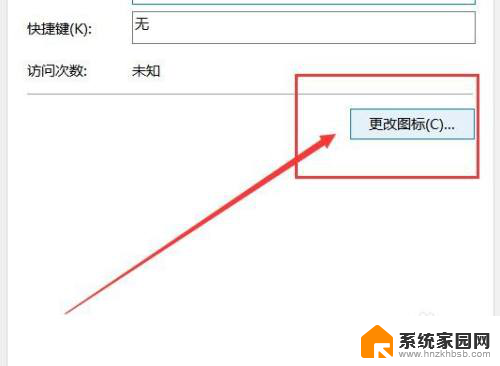
3.点击弹窗中的【浏览】。
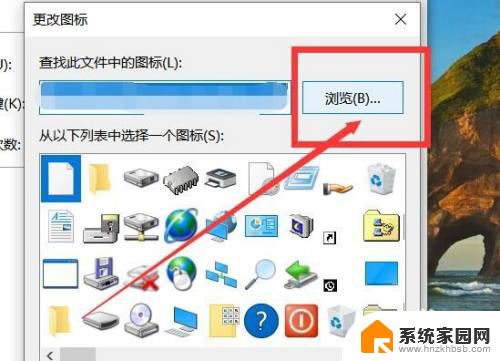
4.选择一张【ICO图片文件】并点击【打开】,接着点击【确定】。
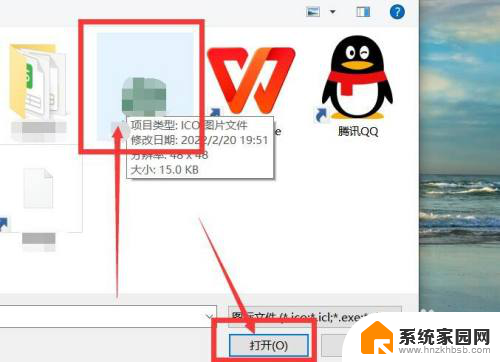
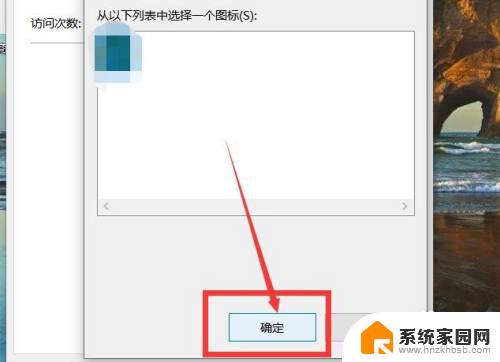
5.在弹框中点击【应用】和【确定】即可。
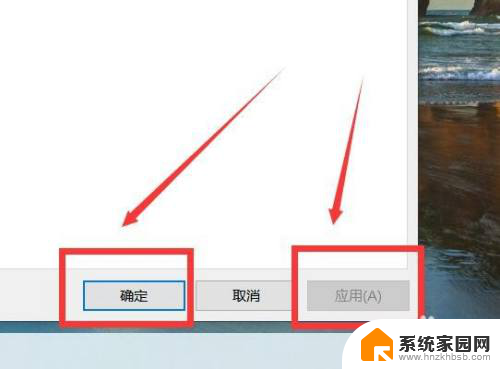
以上就是快捷方式更改图标的使用方法,如果遇到相同问题的用户,可以参考本文中介绍的步骤进行修复,希望对大家有所帮助。